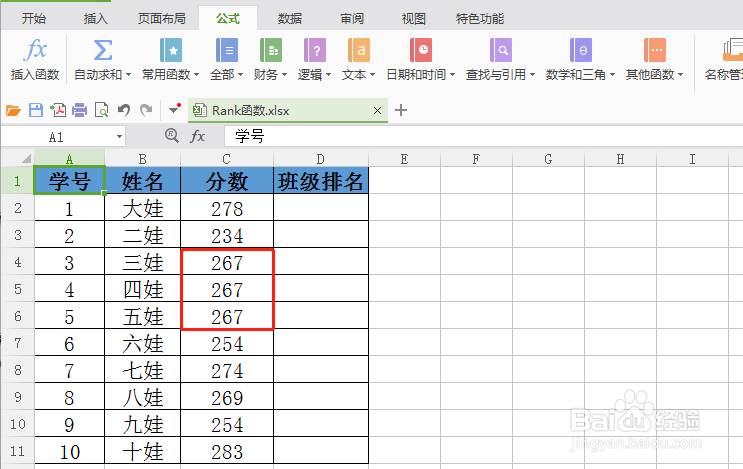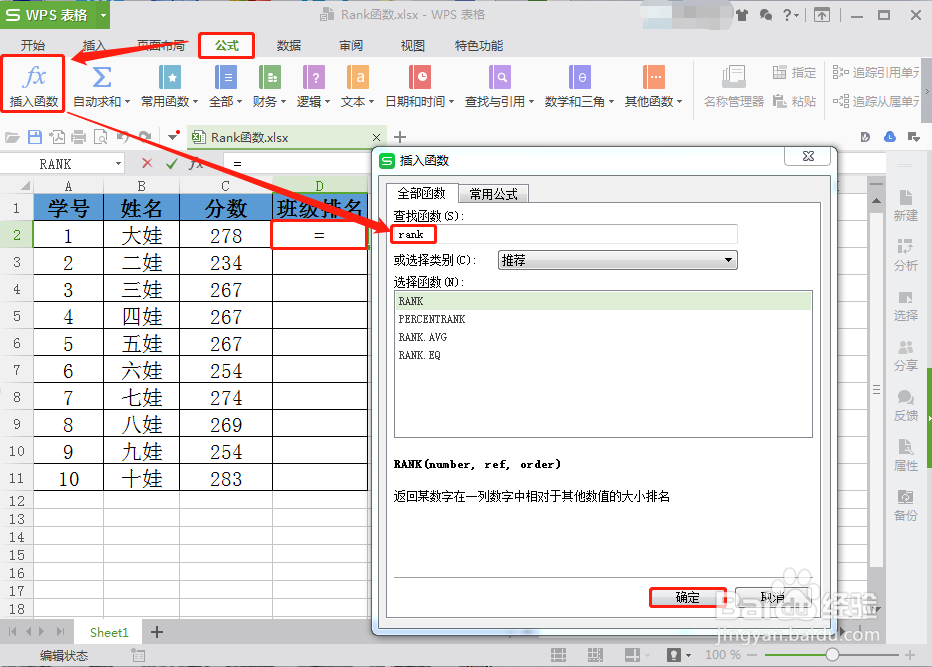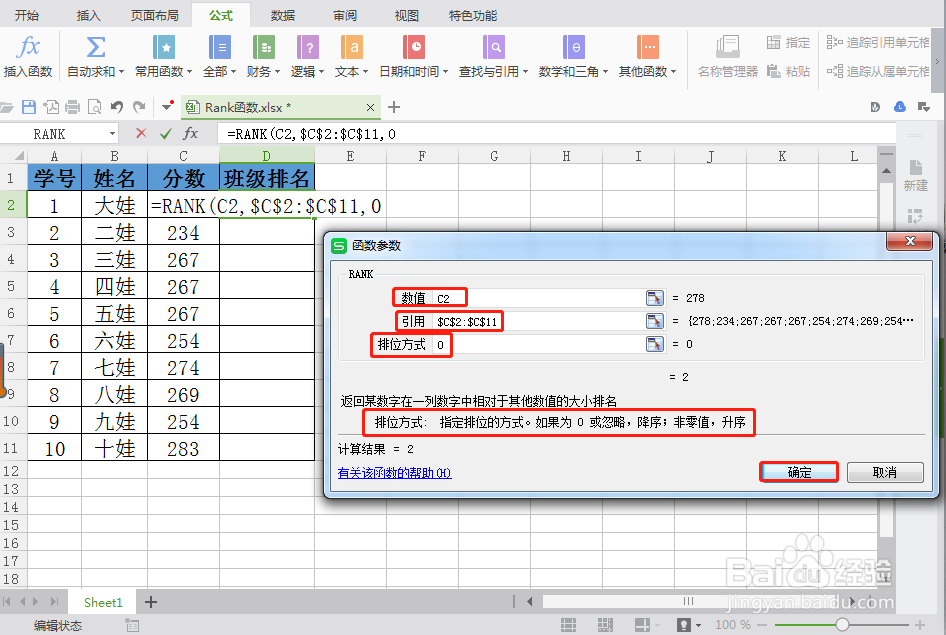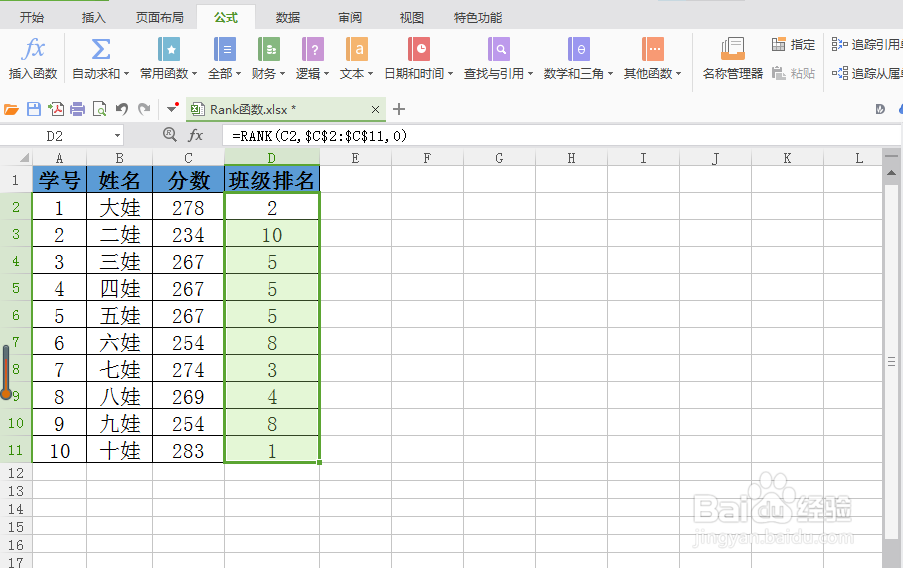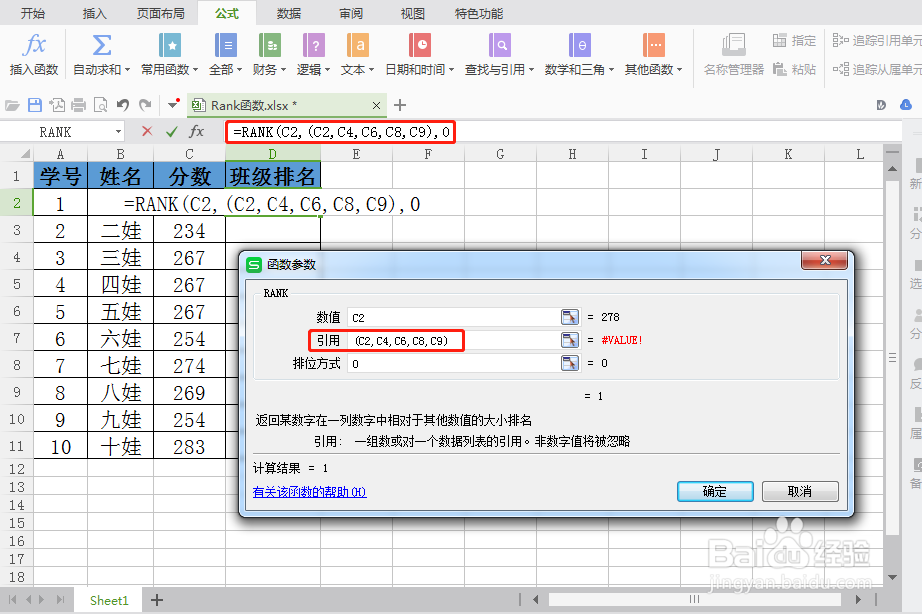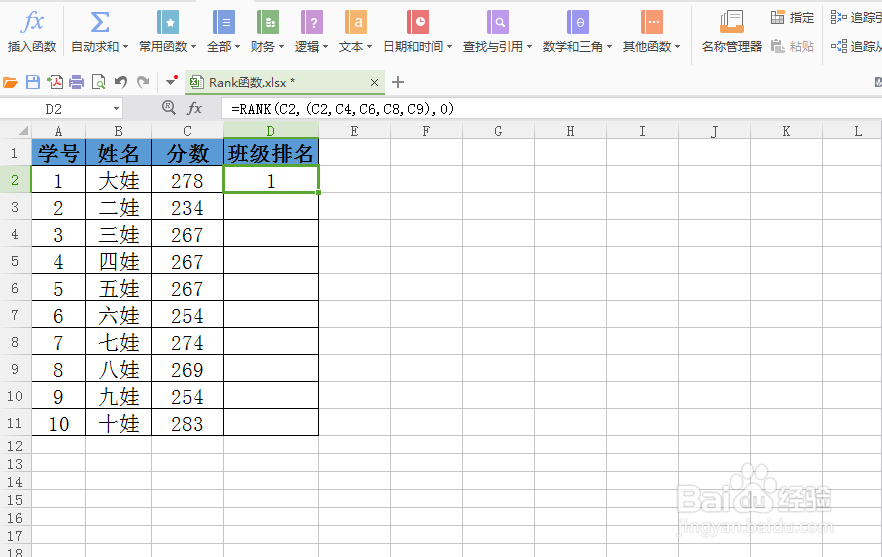WPS表格实用技巧——RANK函数排位该怎么用
1、举例:某班学习成绩单,按照学号进行成绩排名该怎么办呢?RANK函数可以一键帮你解决哦~
2、首先,单击需要进行排名的单元格,选择【公式】选项中——【插入函数】,在查找函数中输入【RANK】,点击确定。
3、然后输入公式=RANK(C2,$C$2:$C$11,0),点击确定。其中0或忽略表示降序排列,非零值表示升序排列。
4、然后按下回车,并将公式填充至最后一个非空单元格。这样,每个学生在班级的排名就一目了然啦。【提示】因为我们要比较的数据的区域是C2:C11,区域范围不能改变,因此我们需要使用 $ 符号锁定 C2:C11这一区域。
5、又举例:求某一数值在不连续单元格中的排列顺序该怎么办呢?rank函数能解决这一问题吗?当然是可以的。
6、RANK函数针对不连续的单元格的排名,第二个参数需要用括号和逗号形式连接起来。比如求C2在C2,C4,C6,C8,C9中的排名时,需要输入公式=RANK(C2,(C2,C4,C6,C8,C9),0)点击确定或回车即可获得C2在C2,C4,C6,C8,C9中的排名。
声明:本网站引用、摘录或转载内容仅供网站访问者交流或参考,不代表本站立场,如存在版权或非法内容,请联系站长删除,联系邮箱:site.kefu@qq.com。
阅读量:35
阅读量:43
阅读量:64
阅读量:62
阅读量:35